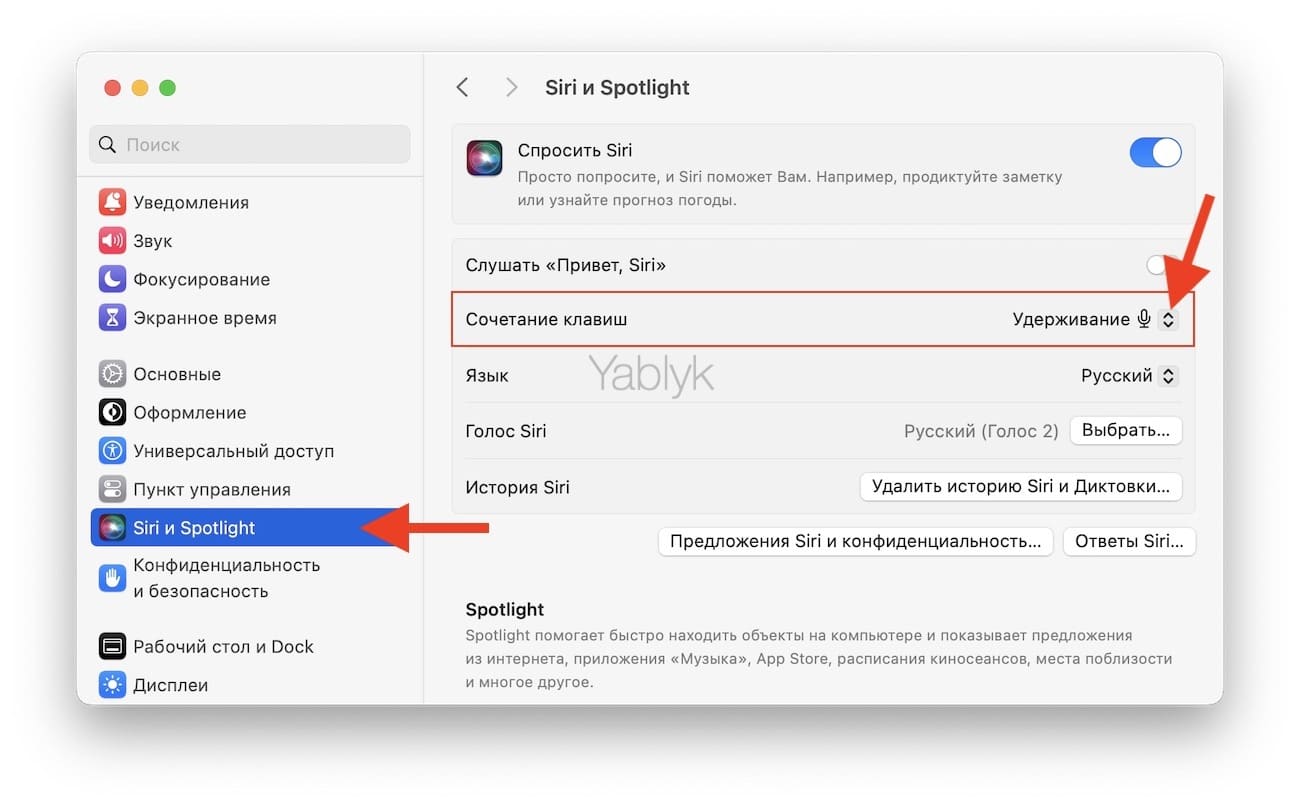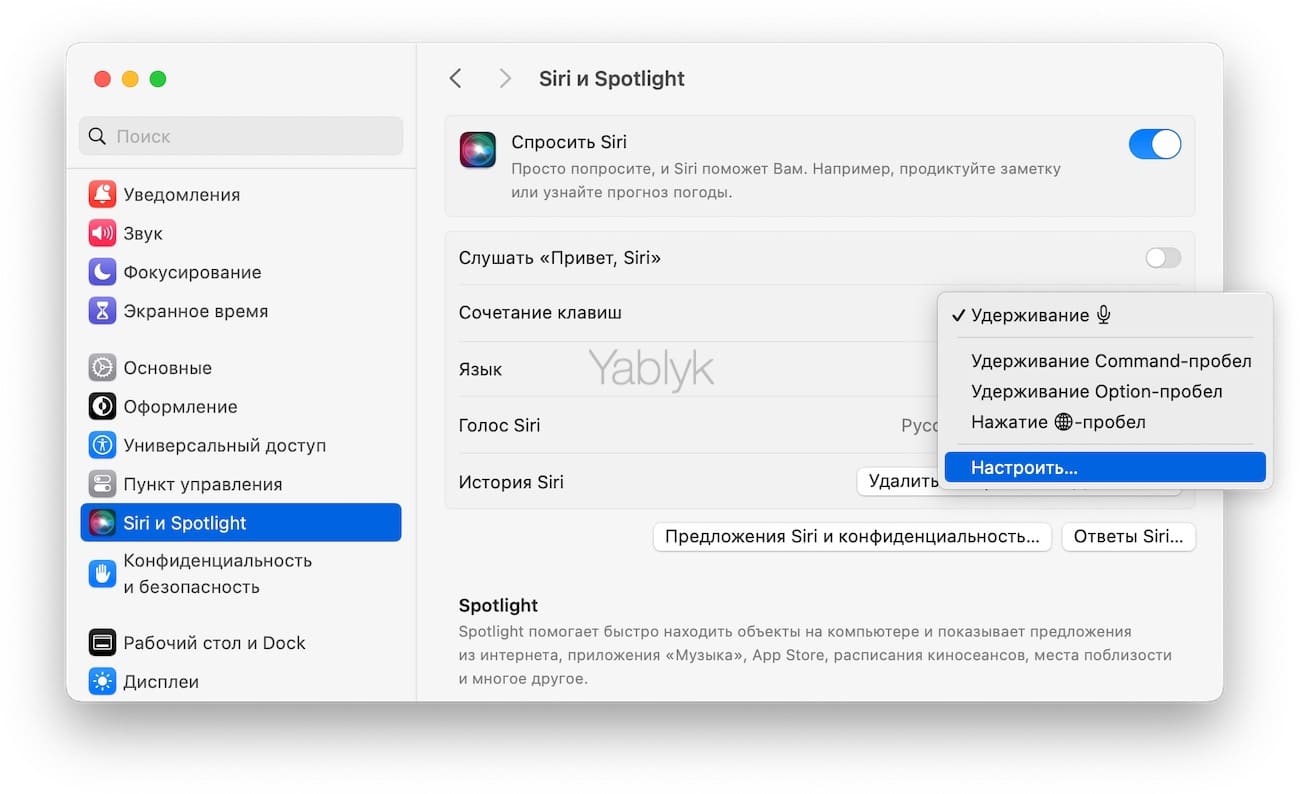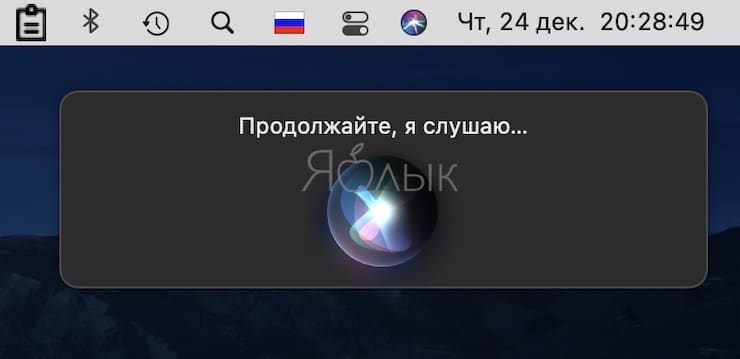Начиная с macOS Sierra, компьютеры Apple получили поддержку голосового помощника Siri. На «маках» он хорош так же, как и на iOS-устройствах. Включить его очень просто – достаточно…
💚 ПО ТЕМЕ: Как удалить человека или предмет с фотографии в приложении Фото на Mac.
Вызывать Siri можно через соответствующую иконку на панели меню, клавиатурной комбинацией (ниже рассмотрим варианты) или через голосовую команду «Привет, Siri» (только на последних Mac).
Полезное видео на тему:
Горячие клавиши для вызова Siri на Mac
По умолчанию для вызова Siri с клавиатуры, следует удерживать клавишу «Диктовка» (F5) или в некоторых случаях ⌥Option (Alt) + Пробел. В приложении «Системные настройки» в разделе «Siri и Spotlight» → «Сочетание клавиш» можно выбрать и другие варианты.
- fn (function) + Пробел
- Command (⌘) и Пробел
Там же имеется вариант «Настроить…», позволяющий выбрать собственное сочетание клавиш для активации Siri.
Поздравляем – персональный голосовой помощник Siri в macOS запущен.
Теперь вы можете делать голосом многие рутинные операции – например, открывать приложения, создавать напоминания, устанавливать таймеры и находить нужную информацию.
Скрыть окошко Siri можно клавишей «Esc».
🔥 Смотрите также: